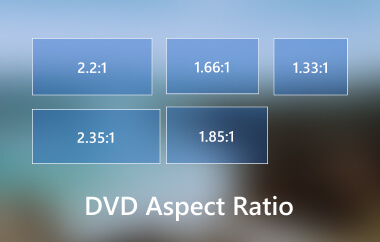Bạn đã sẵn sàng cho một đêm xem phim thư giãn với lựa chọn hàng đầu của mình. Tuy nhiên, khi bạn đưa đĩa DVD vào, nó sẽ bị giật và giật do bị trầy xước. Thật khó chịu phải không? Nhưng đừng sợ! Bài viết này là ở đây để tiết kiệm trong ngày. Nó sẽ dạy bạn cách khắc phục DVD bị trầy xước và chia sẻ các phương pháp để bảo vệ đĩa DVD và Blu-ray của bạn khỏi bị trầy xước trong tương lai. Sẵn sàng để giải cứu cuộc đua marathon phim của bạn? Hãy để chúng tôi bắt đầu!
Phần 1. 5 phương pháp đơn giản để sửa DVD bị trầy xước
Bạn đã bao giờ thấy đĩa DVD yêu thích của mình bị trầy xước và gặp khó khăn khi phát chưa? Đừng sợ! Có năm phương pháp dễ dàng để cứu và hướng dẫn bạn cách sửa đĩa DVD bị trầy xước. Những phương pháp này là tấm vé giúp bạn khôi phục các đĩa DVD bị trầy xước và trả lại nội dung giải trí mà bạn yêu thích!
Cách 1. Đánh giá thiệt hại
Hãy xem kỹ đĩa DVD bị trầy xước của bạn. Đưa nó ra trước ánh sáng để xem mức độ hư hại như thế nào. Nếu ánh sáng xuyên qua vết xước thì việc sửa chữa có thể khó khăn vì những vết xước sâu thường không thể sửa chữa được.
Phương pháp 2. Làm sạch DVD
Nếu bạn muốn tìm hiểu cách làm sạch đĩa DVD bị trầy xước, chỉ cần lau nhẹ nhàng bằng nước sạch và vải mềm. Nếu muốn, bạn có thể sử dụng cồn nhưng tránh các hóa chất mạnh khác vì chúng có thể gây hại cho DVD.
Phương pháp 3. Sử dụng vải đặc biệt
Lấy một miếng vải trang sức hoặc thậm chí một miếng vải lau kính. Những thứ này có tác dụng tốt trong việc đánh bóng các vết trầy xước trên đĩa DVD.
Phương pháp 4. Kỹ thuật làm sạch đúng cách
Giữ đĩa từ các cạnh của nó và sử dụng miếng vải trang sức theo chuyển động tròn, nhẹ nhàng. Bắt đầu từ trung tâm và di chuyển về phía các cạnh. Tiếp tục lau theo cách này cho đến khi bạn phủ kín toàn bộ bề mặt.
Phương pháp 5. Kỹ thuật Vaseline
Nếu vết xước vẫn tồn tại, hãy thử sử dụng một lượng nhỏ Vaseline. Phủ một lớp mỏng lên toàn bộ bề mặt DVD. Điều này có thể giúp làm giảm khả năng hiển thị của các vết trầy xước. Sau một thời gian, cẩn thận lau sạch Vaseline bằng cồn và đảm bảo không để lại vệt hoặc cặn.
Phần 2. Cách bảo vệ đĩa DVD/Blu-ray của bạn không bị trầy xước
Bảo vệ đĩa DVD hoặc Blu-ray của bạn khỏi trầy xước là điều quan trọng để giữ an toàn cho những bộ phim yêu thích của bạn. Việc sao chép nội dung sẽ tạo ra các bản sao lưu, đảm bảo bộ sưu tập của bạn vẫn nguyên vẹn ngay cả khi đĩa gốc bị hỏng. Phần này sẽ giúp bạn bảo vệ những bộ phim yêu thích của mình trong nhiều năm tới. Nó giữ cho những câu chuyện ấp ủ đó sẵn sàng để thưởng thức bất cứ khi nào bạn muốn.
1. Sao chép DVD Tipard
Bảo vệ đĩa DVD của bạn khỏi trầy xước là điều tuyệt vời và Sao chép DVD Tipard có thể giúp bảo vệ bộ sưu tập phim quý giá của bạn. Nó hoạt động bằng cách tạo một bản sao hoặc bản sao nội dung trên đĩa của bạn. Nó đảm bảo rằng ngay cả khi bản gốc bị trầy xước hoặc hư hỏng, bạn vẫn có bản sao nguyên sơ để thưởng thức.
Chương trình này cung cấp ba chế độ để sao chép DVD: Bản sao đầy đủ, Phim chính và Tùy chỉnh. Điều này cung cấp cho bạn các tùy chọn, cho dù bạn muốn một bản sao, chỉ phim chính hay lựa chọn tùy chỉnh. Ngoài ra, nó cho phép bạn tạo bản sao lưu trên máy tính của mình, cho dù là thư mục DVD hay tệp ISO. Điều này đảm bảo bạn luôn có bản sao của phim hoặc dữ liệu yêu thích của mình.
Bước 1Bắt đầu bằng cách cài đặt Tipard DVD Copy trên máy tính của bạn. Sau khi cài đặt, khởi chạy chương trình để bắt đầu.

DÙNG THỬ MIỄN PHÍ Đối với Windows 7 trở lên
 An toàn tải
An toàn tải
DÙNG THỬ MIỄN PHÍ Đối với Mac OS X 10.12 trở lên
 An toàn tải
An toàn tảiBước 2Đặt đĩa DVD bạn muốn sao chép vào ổ đĩa DVD của máy tính. Trong chương trình, nhấp vào Tập tin cái nút. Bên dưới Chọn nguồn tùy chọn, hãy chọn DVD bạn đã chèn làm nguồn. Chuyển tới Chọn mục tiêuvà cho biết nơi bạn muốn lưu bản sao.
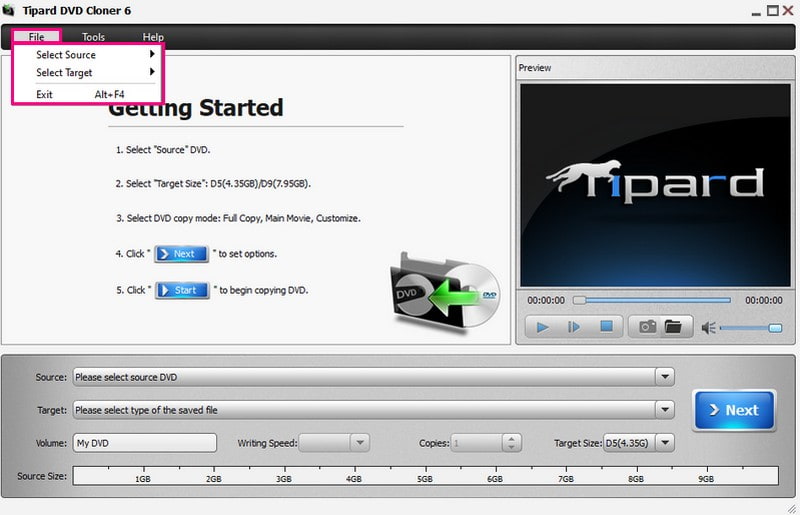
Bước 3Chọn chế độ sao chép bạn thích, dù Bản sao đầy đủ, Phim chính, hoặc là Tùy chỉnh. Bạn có thể chọn Bản sao đầy đủ để tái tạo mọi thứ, Phim chính để sao chép trên phim chính hoặc Tùy chỉnh để chọn các bộ phận cụ thể.
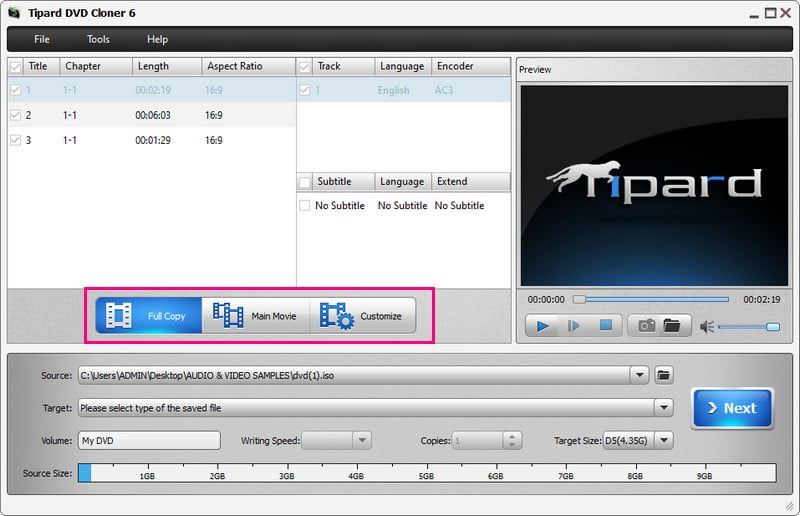
Bước 4Nếu bạn có một Kích thước mục tiêu, hãy chọn một từ trình đơn thả xuống của nó. Sau đó, nhấp vào Tiếp theo nút để tiếp tục.
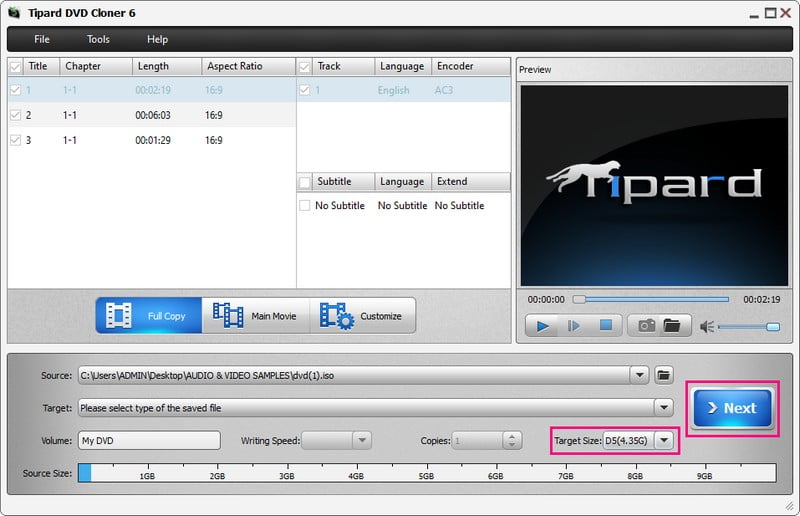
Bước 5Trên cửa sổ tiếp theo, bạn có thể kích hoạt các tùy chọn sau: Xóa thực đơn, Bỏ qua menu, Loại bỏ bảo vệ mã vùng, v.v. Sau khi mọi thứ đã được thiết lập, hãy nhấp vào nút Bắt đầu để bắt đầu sao chép. Hãy để chương trình thực hiện công việc của nó và sau khi hoàn tất, bạn sẽ có một bản sao DVD của mình.
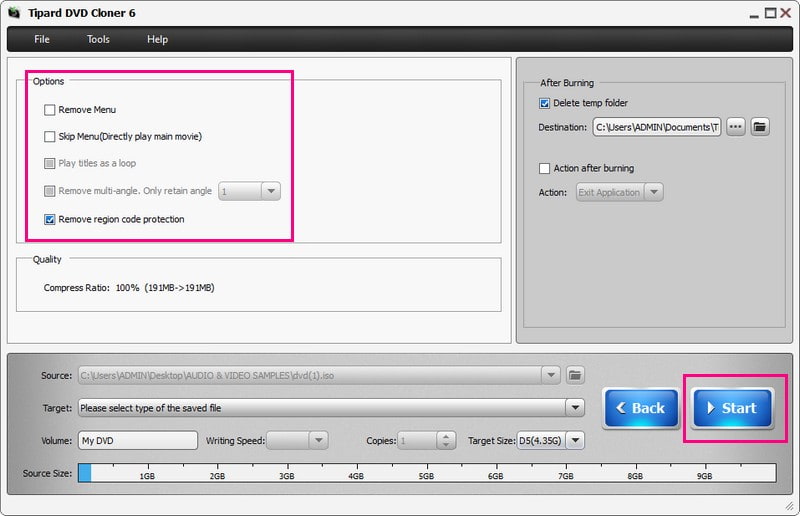
2. Bản sao Blu-ray của Tipard
Mục đích của bạn để giải mã, sao chép và sao lưu nội dung Blu-ray mà không làm giảm chất lượng là Bản sao Blu-ray Tipard. Nó tạo ra các bản sao chính xác của đĩa Blu-ray của bạn, phù hợp với kích thước một cách hoàn hảo. Cho dù BD50 sang BD50, BD25 sang BD25 hay chuyển đổi giữa các kích thước này.
Có bốn chế độ sao chép: Full Disc, Main Movie, Clone và Write Data. Ngoài ra, bạn có thể chuyển âm thanh chất lượng cao sang định dạng nhỏ hơn như Dolby AC3 để tiết kiệm dung lượng. Sao chép thật dễ dàng, với tùy chọn chọn số lượng bản sao bạn muốn chỉ bằng một cú nhấp chuột đơn giản. Với Tipard Blu-ray Copy, bạn có thể biết rằng bộ sưu tập của mình được an toàn không bị trầy xước hoặc hư hỏng.
Bước 1Bắt đầu bằng cách cài đặt Bản sao Blu-ray Tipard trên máy tính của bạn. Sau khi cài đặt, hãy chạy chương trình để bắt đầu thực hiện nhiệm vụ của bạn.
Bước 2Đưa đĩa Blu-ray bạn muốn bảo vệ vào ổ đĩa máy tính. Chọn chế độ sao chép ưa thích của bạn, Đĩa đầy, Phim chính, Dòng vô tính, hoặc là Ghi dữ liệu. Nếu bạn muốn sao chép toàn bộ nội dung, hãy truy cập Đĩa đầy.
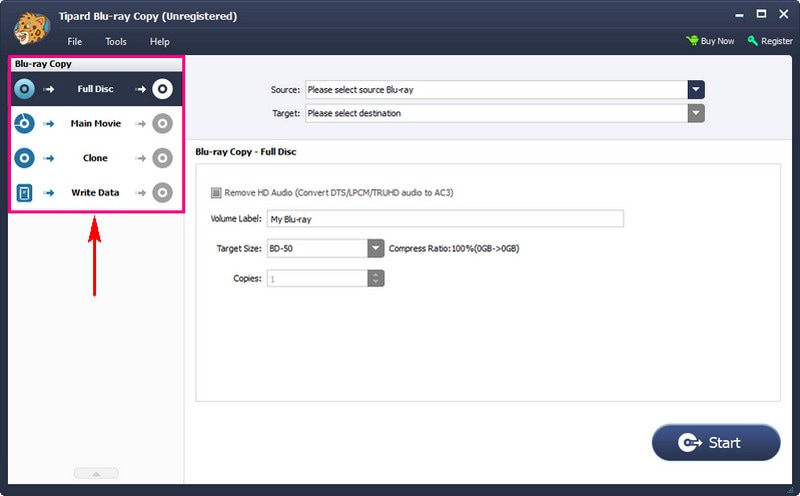
Bước 3Chọn đĩa Blu-ray làm Nguồn. Sau đó, quyết định nơi bạn muốn sao chép nội dung trên Mục tiêu.
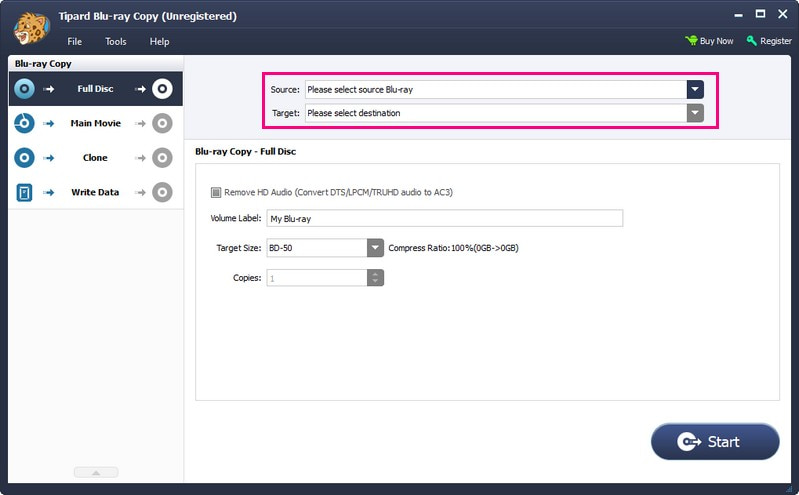
Bước 4Giả sử bạn chọn Đĩa đầy; bạn có thể kích hoạt Xóa âm thanh HD. Ngoài ra, bạn có thể đổi tên Mức âm lượng, thiết lập của bạn Kích thước mục tiêu, và Sao chép.
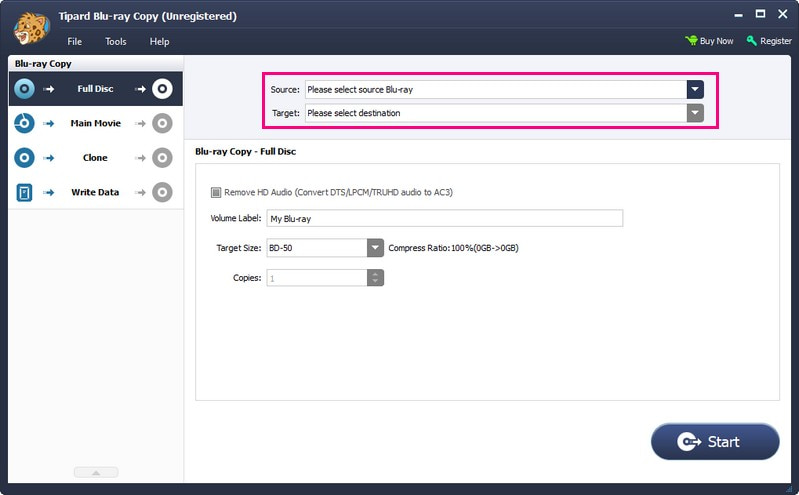
Bước 5Sau khi giải quyết xong, hãy nhấp vào Khởi đầu để sao chép đĩa Blu-ray vào một thư mục hoặc tập tin ảnh ISO.
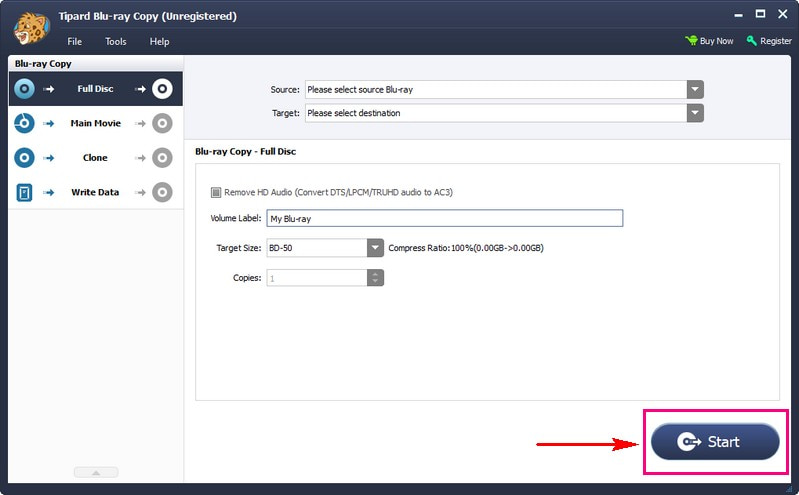
Phần 3. Câu hỏi thường gặp về Sửa DVD bị trầy xước
Chất tẩy vết xước DVD là gì?
Dụng cụ xóa vết xước DVD là những công cụ hoặc sản phẩm được thiết kế để khắc phục vết xước trên đĩa DVD. Chúng có nhiều dạng khác nhau, chẳng hạn như chất lỏng, hợp chất đánh bóng hoặc vải đặc biệt. Một số sử dụng phương pháp đánh bóng cơ học, trong khi một số khác sử dụng giải pháp hóa học.
Kem đánh răng có loại bỏ vết xước DVD không?
Bạn có thể bôi một chút kem đánh răng có tính mài mòn nhẹ lên vùng đĩa bị xước. Nhẹ nhàng chà xát nó bằng ngón tay của bạn theo chuyển động thẳng. Sau đó, rửa sạch kem đánh răng bằng nước đang chảy và cẩn thận lau khô đĩa DVD bằng vải không có xơ.
Những vết xước nhỏ có ảnh hưởng đến DVD không?
Nhờ sửa lỗi, những vết xước nhỏ thường không gây ra vấn đề khi phát DVD. Tuy nhiên, đĩa CD nhạy cảm hơn vì các lớp dữ liệu của chúng ở gần bề mặt hơn. Ngay cả một vết xước nhỏ từ một cây bút nhọn cũng có thể làm hỏng đĩa CD nghiêm trọng, khiến đĩa CD khó hoặc không thể sửa chữa được.
Tại sao DVD trở nên không thể đọc được?
Thối đĩa đề cập đến việc đĩa DVD có thể bị lỗi và không thể đọc được do bị phân hủy hóa học. Nó xảy ra do lớp phản chiếu bị rỉ sét, phản ứng với bụi bẩn và hư hỏng do tia UV. Ngoài ra, các lớp của đĩa bị bong ra do chất kết dính yếu đi.
Có dịch vụ sửa DVD trầy xước chuyên nghiệp không?
Có, một số cửa hàng hoặc dịch vụ trực tuyến cung cấp dịch vụ sửa chữa DVD chuyên nghiệp. Họ sử dụng máy móc hoặc kỹ thuật đặc biệt để làm lại bề mặt đĩa, loại bỏ các vết trầy xước và khôi phục chức năng của nó.
Bạn đã học được cách xóa vết xước DVD từ những thông tin nêu trên. Bảo vệ đĩa DVD và Blu-ray của bạn khỏi trầy xước là rất quan trọng để duy trì chất lượng của chúng. Hãy cân nhắc sử dụng Tipard DVD Copy và Tipard Blu-ray Copy để bảo vệ đĩa của bạn. Những giải pháp phần mềm này sao chép đĩa của bạn một cách hiệu quả. Nó làm giảm nhu cầu phải xử lý bản gốc thường xuyên, giảm thiểu nguy cơ trầy xước.
Công cụ tốt nhất để trích xuất và chuyển đổi Đĩa DVD / Thư mục / tập tin ảnh ISO sang nhiều định dạng khác nhau.